no consigo actualizar sistema operativo
Como ctualizo mi Macbook pro si no me da la opcion?
Como ctualizo mi Macbook pro si no me da la opcion?
Hola 👋
Gracias por visitar las Comunidades de soporte de Apple en español.
Con macOS Monterey, puedes conectarte, compartir y crear como nunca antes. Da la bienvenida a las nuevas y fantásticas actualizaciones de FaceTime. Explora el nuevo diseño optimizado de Safari. Descubre e inventa nuevas y poderosas formas de trabajar con la app Atajos. Evita distracciones con Concentración. Y mucho más.
Comprobar la compatibilidad
macOS Monterey es compatible con los siguientes ordenadores. Si tu Mac no es compatible, es posible que puedas instalar una versión antigua de macOS.
MacBook de 2016 o modelos posteriores
MacBook Air de 2015 o modelos posteriores
MacBook Pro de 2015 o modelos posteriores
Mac mini de 2014 o modelos posteriores
iMac de finales de 2015 o modelos posteriores
iMac Pro de 2017 o modelos posteriores
Mac Pro de 2013 o modelos posteriores
Ver la lista completa de ordenadores compatibles.
Si actualizas desde macOS Sierra o una versión posterior, el Mac necesita 26 GB de almacenamiento disponible para actualizarse. Si actualizas desde una versión anterior, el Mac necesita hasta 44 GB de almacenamiento disponible.
Hacer una copia de seguridad
Antes de instalar una actualización, se recomienda hacer una copia de seguridad del Mac. Time Machine te facilita esta tarea, aunque también hay otros métodos de copia de seguridad.
Descargar macOS Monterey
Si tienes macOS Mojave o una versión posterior, puedes obtener macOS Monterey a través de Actualización de software: selecciona el menú de Apple > Preferencias del Sistema y haz clic en Actualización de software.
O puedes usar este enlace para abrir la página de macOS Monterey en el App Store: Obtén macOS Monterey. Después, haz clic en el botón Obtener o en el icono de descarga de iCloud.
Instalar macOS Monterey
Después de la descarga, el instalador aparecerá automáticamente. Haz clic en Continuar y sigue las instrucciones que aparecen en pantalla.
Deja que la instalación se complete sin poner el Mac en reposo ni cerrar la tapa. Es posible que el Mac se reinicie y muestre una barra de progreso o una pantalla en blanco varias veces. Se recomienda empezar a última hora del día para que la instalación pueda completarse durante la noche.
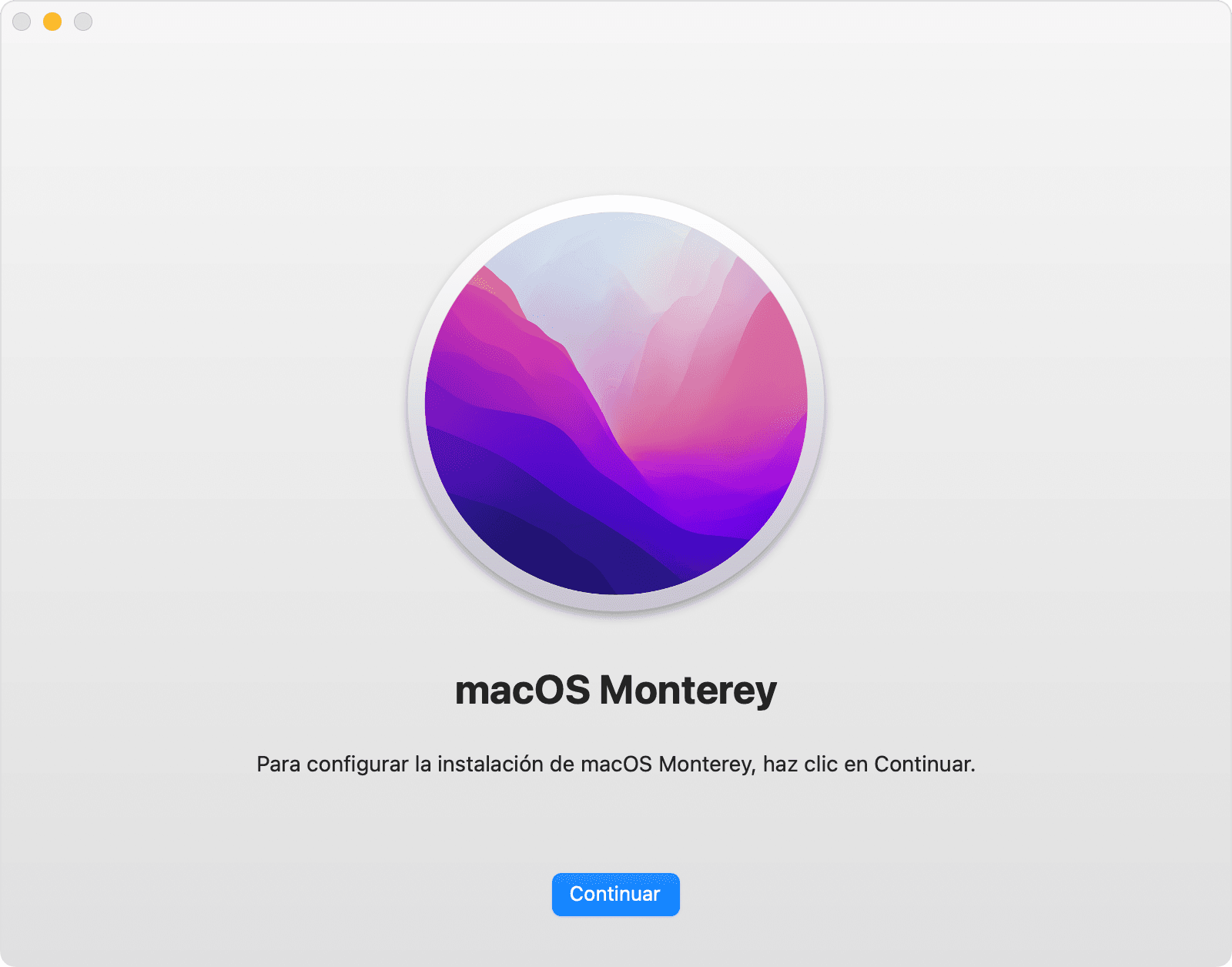
Mantenerse actualizado
Tras instalar macOS Monterey, recibirás una notificación cuando haya actualizaciones disponibles. Para buscar actualizaciones, selecciona el menú Apple > Preferencias del Sistema, y, a continuación, Actualización de software.
Te invito a que compartas tus resultados con nosotros, al igual de cualquier otra duda que tengas.
Un saludo cordial
Hola 👋
Gracias por visitar las Comunidades de soporte de Apple en español.
Con macOS Monterey, puedes conectarte, compartir y crear como nunca antes. Da la bienvenida a las nuevas y fantásticas actualizaciones de FaceTime. Explora el nuevo diseño optimizado de Safari. Descubre e inventa nuevas y poderosas formas de trabajar con la app Atajos. Evita distracciones con Concentración. Y mucho más.
Comprobar la compatibilidad
macOS Monterey es compatible con los siguientes ordenadores. Si tu Mac no es compatible, es posible que puedas instalar una versión antigua de macOS.
MacBook de 2016 o modelos posteriores
MacBook Air de 2015 o modelos posteriores
MacBook Pro de 2015 o modelos posteriores
Mac mini de 2014 o modelos posteriores
iMac de finales de 2015 o modelos posteriores
iMac Pro de 2017 o modelos posteriores
Mac Pro de 2013 o modelos posteriores
Ver la lista completa de ordenadores compatibles.
Si actualizas desde macOS Sierra o una versión posterior, el Mac necesita 26 GB de almacenamiento disponible para actualizarse. Si actualizas desde una versión anterior, el Mac necesita hasta 44 GB de almacenamiento disponible.
Hacer una copia de seguridad
Antes de instalar una actualización, se recomienda hacer una copia de seguridad del Mac. Time Machine te facilita esta tarea, aunque también hay otros métodos de copia de seguridad.
Descargar macOS Monterey
Si tienes macOS Mojave o una versión posterior, puedes obtener macOS Monterey a través de Actualización de software: selecciona el menú de Apple > Preferencias del Sistema y haz clic en Actualización de software.
O puedes usar este enlace para abrir la página de macOS Monterey en el App Store: Obtén macOS Monterey. Después, haz clic en el botón Obtener o en el icono de descarga de iCloud.
Instalar macOS Monterey
Después de la descarga, el instalador aparecerá automáticamente. Haz clic en Continuar y sigue las instrucciones que aparecen en pantalla.
Deja que la instalación se complete sin poner el Mac en reposo ni cerrar la tapa. Es posible que el Mac se reinicie y muestre una barra de progreso o una pantalla en blanco varias veces. Se recomienda empezar a última hora del día para que la instalación pueda completarse durante la noche.
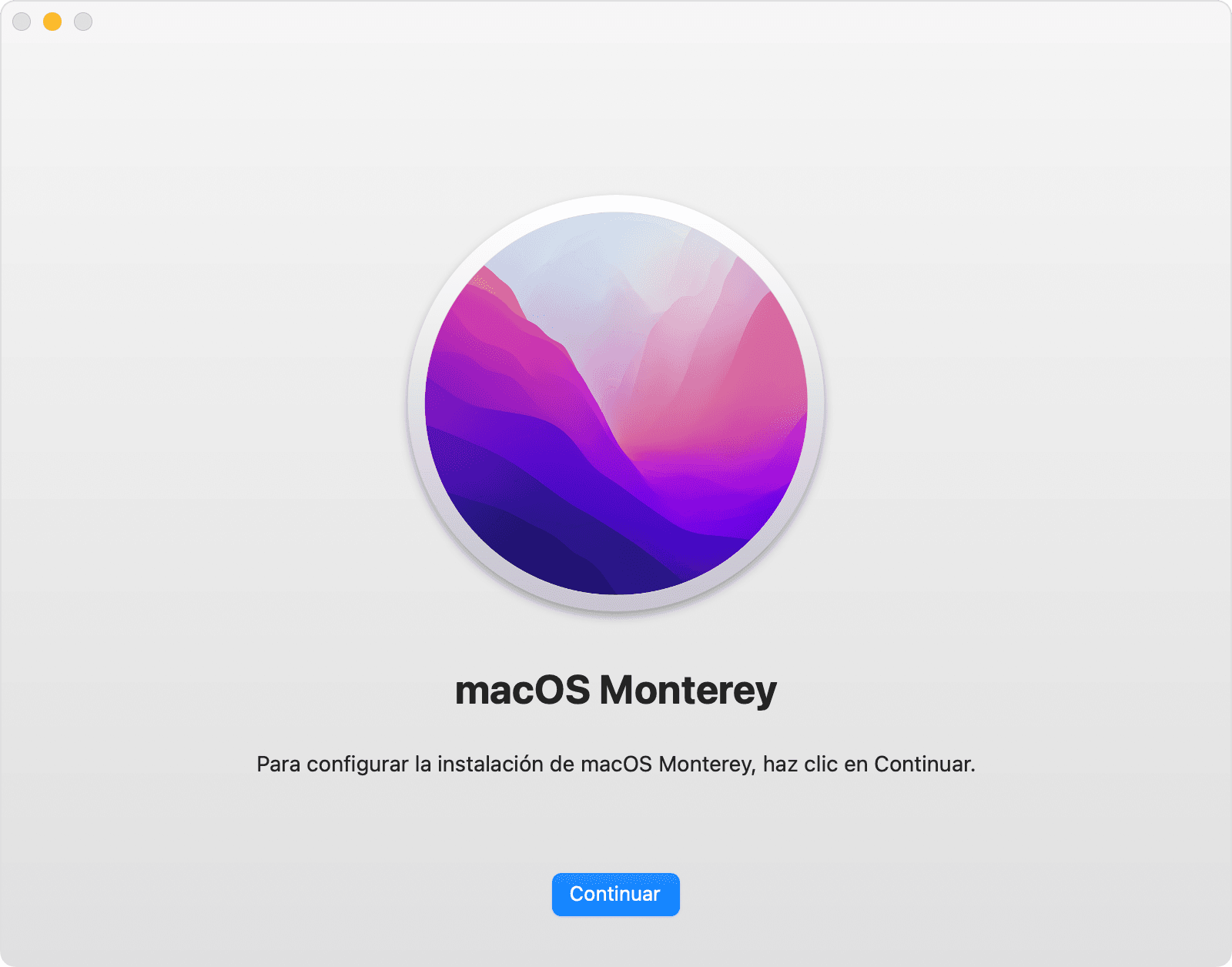
Mantenerse actualizado
Tras instalar macOS Monterey, recibirás una notificación cuando haya actualizaciones disponibles. Para buscar actualizaciones, selecciona el menú Apple > Preferencias del Sistema, y, a continuación, Actualización de software.
Te invito a que compartas tus resultados con nosotros, al igual de cualquier otra duda que tengas.
Un saludo cordial
no consigo actualizar sistema operativo